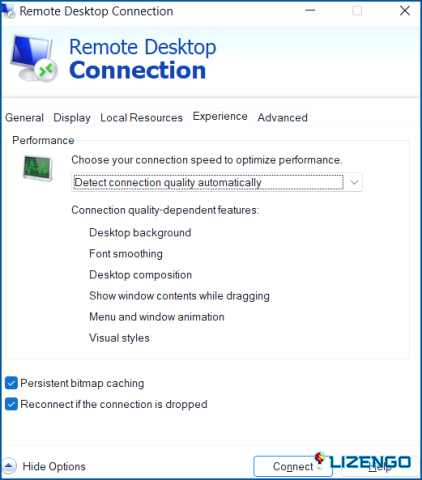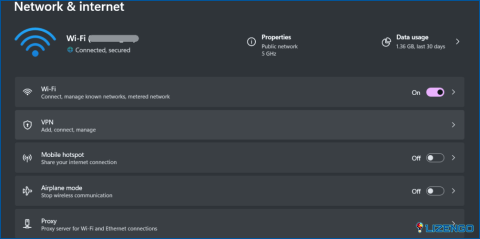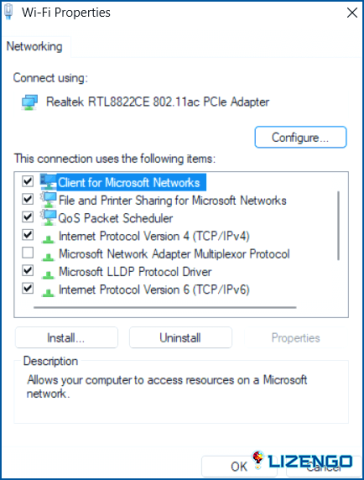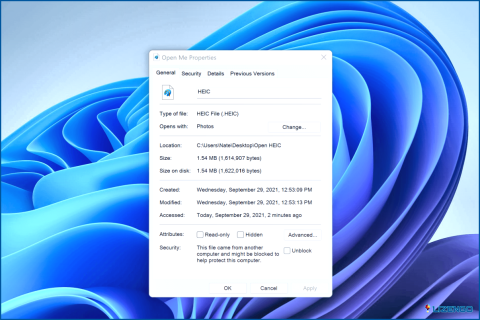Cómo solucionar el error de conexión a escritorio remoto «Se ha producido un error interno»
El «Error Interno Ha Ocurrido» es un mensaje de error genérico que puede ocurrir de la nada cuando se utiliza la función de Conexión a Escritorio Remoto (RDC) en Microsoft Windows. Normalmente indica que hubo un problema con la sesión de RDC, pero el mensaje de error en sí no proporciona detalles específicos sobre la causa raíz del problema.
¿Se pregunta cómo solucionar este problema? Lo tenemos cubierto. En este post, hemos enumerado una guía completa sobre cómo resolver este error a través de la solución de problemas simple.
Comencemos
¿Qué desencadena el error «Se ha producido un error interno»?
Hay varias razones potenciales por las que puede encontrarse con este error, incluyendo:
- Problemas de conectividad de red: Si hay problemas con la conexión de red entre el equipo cliente y el host remoto, como conectividad intermitente o alta latencia, puede provocar un error «Se ha producido un error interno» en RDC.
- Configuración del cortafuegos o de seguridad: Si el cortafuegos o la configuración de seguridad, ya sea en el cliente o en el host remoto, están configurados de una manera que impide que el RDC establezca una conexión, puede dar lugar a este error. Por ejemplo, si el host remoto tiene una regla de cortafuegos que bloquea las conexiones entrantes de RDC, o si el ordenador cliente tiene un software de seguridad que está bloqueando el tráfico de RDC, puede desencadenar el error.
- Problemas de configuración del host remoto: Una configuración incorrecta del host remoto, como ajustes inadecuados en la configuración de Escritorio remoto o permisos de usuario inadecuados, también puede provocar este error.
- Problemas con el cliente RDC: Los problemas con el propio software de cliente RDC, como la corrupción de archivos RDC, software obsoleto u otros conflictos de software, también pueden desencadenar el error.
Cómo solucionar el error de conexión a escritorio remoto «Se ha producido un error interno»?
Para resolver el error «Se ha producido un error interno» en RDC, puede probar las siguientes soluciones de solución de problemas.
Solución 1: Permitir conexiones remotas
Paso 1: Pulse sobre el icono de búsqueda situado en la barra de tareas, escriba «Configuración avanzada del sistema» y pulse Intro.
Paso 2: Ahora aparecerá en pantalla la ventana Propiedades del sistema. Cambie a la pestaña «Remoto». Marque la opción «Permitir conexiones remotas» en caso de que esté desactivada.
Paso 3: Pulse el botón Aplicar seguido del botón Aceptar para guardar los cambios recientes.
Solución 2: Reinicie el servicio de conexión a Escritorio remoto
Para reiniciar el servicio de Conexión a Escritorio remoto en Windows, puede seguir estos pasos:
Paso 1: Pulse la tecla Windows + R en el teclado para abrir el cuadro de diálogo Ejecutar. Escriba «services.msc» y pulse Intro.
Paso 2: En la ventana Servicios, desplácese hacia abajo y localice en la lista el servicio «Administrador de conexión a Escritorio remoto» o «Servicios de Escritorio remoto». El nombre exacto del servicio puede variar en función de la versión de Windows que esté utilizando.
Paso 3: Haga clic con el botón derecho en el servicio Conexión a Escritorio remoto y seleccione «Reiniciar» en el menú contextual.
Paso 4: Una vez reiniciado el servicio, puede comprobar su estado en la ventana Servicios. El estado debería ser «En ejecución» o «Iniciado», lo que indica que el servicio está ahora activo.
Paso 5: Después de seguir los pasos anteriores, inicie RDC en su PC y compruebe si el error persiste.
Solución 3: Configure los ajustes de conexión a Escritorio remoto
Si está experimentando el error «Se ha producido un error interno» en Conexión a Escritorio remoto, puede intentar seleccionar la configuración «Volver a conectar si se cae la conexión» en la aplicación, ya que algunos usuarios han reportado éxito con esta solución. A continuación te explicamos cómo puedes hacerlo:
Paso 1: Abra la aplicación Conexión a Escritorio remoto en su ordenador Windows.
Paso 2: Haga clic en el botón «Mostrar opciones» para ampliar la configuración. Vaya a la pestaña «Experiencia».
Paso 3: En la sección «Volver a conectar», marque la casilla junto a «Volver a conectar si se cae la conexión».
Paso 4: Haga clic en el botón «Conectar» para iniciar la conexión de escritorio remoto con la configuración actualizada.
Esta configuración permite que la aplicación intente volver a conectarse automáticamente si se cae la conexión, lo que puede ayudar en casos en los que los problemas de red intermitentes pueden estar causando el error. Es un paso simple y fácil de probar y potencialmente puede resolver el problema.
Solución 4: Desactivar la VPN
Si está utilizando una VPN que enruta las conexiones a través de diferentes servidores, puede estar causando el problema «Se ha producido un error interno» en la Conexión a Escritorio remoto. Como paso de solución de problemas, puede considerar desactivar temporalmente la VPN para ver si resuelve el problema.
Para desactivar una VPN (red privada virtual) desde la configuración de Windows, puede seguir estos pasos:
Paso 1: Abre la aplicación Configuración y ve a la sección «Red e Internet». Selecciona «VPN».
Paso 2: Selecciona tu conexión VPN activa y pulsa el botón «Desconectar».
Solución 5: Configurar un servidor DNS automático
Paso 1: Pulse la combinación de teclas Win + R para abrir el cuadro de diálogo Ejecutar. Escriba «Ncpa.cpl» en el cuadro de texto y pulse Intro.
Paso 2: Ahora aparecerá en pantalla la ventana Propiedades de red. Haga clic con el botón derecho del ratón sobre su conexión a Internet y seleccione «Propiedades».
Paso 3: Seleccione la opción «Protocolo de Internet versión 4» de la lista. Pulse el botón Aceptar para guardar los cambios.
Paso 4: Salga de todas las ventanas, reinicie su dispositivo y vuelva a establecer una conexión de escritorio remoto para comprobar si el problema se ha resuelto.
Conclusión
Con esto terminamos nuestra guía sobre cómo solucionar el problema de conexión a escritorio remoto «Se ha producido un error interno» en Windows 11. Puede probar cualquiera de las posibles soluciones anteriores para resolver el problema. Recuerde que siempre debe asegurarse de que está siguiendo las mejores prácticas para las conexiones de escritorio remoto seguras, como el uso de contraseñas seguras, mantener su software actualizado, y el uso de redes de confianza. Si el problema persiste, es posible que tenga que buscar más ayuda de soporte de TI o soporte de Microsoft.
Con paciencia y perseverancia, puede superar el error «Se ha producido un error interno» y disfrutar de conexiones de escritorio remoto seguras y sin problemas en Windows 11.
¿Te ha resultado útil este post? ¡No dudes en compartir tus opiniones en la sección de comentarios!